Skriva ut vid angiven tidpunkt (schemalagd utskrift)
Du kan skriva ut dokument (utskriftsdata) som skickats från en dator till maskinen vid en viss tidpunkt istället för att skriva ut det direkt.
Detta kan till exempel användas för att skriva ut stora volymer under natten när färre personer använder maskinen.
Detta kan till exempel användas för att skriva ut stora volymer under natten när färre personer använder maskinen.
Du kan ställa in schemalagd utskrift i drivrutinens skrivarinställningar och skicka utskriftsdatan till maskinen.
Förberedelser som krävs
Kontrollera att datorn och maskinen har samma tidsinställningar.
* Schemalagda utskrifter utförs på den tidpunkt som angetts i maskinen.
* Om tidsinställningarna skiljer sig åt mellan datorn och maskinen, kan den schemalagda tiden läsas som 24 timmar eller mer senare. I så fall kan inte utskriften utföras.
VIKTIGT!
Du kan inte använda schemalagd utskrift om någon av följande funktioner är aktiverade:
Tvångsparkering Konfigurera inställningar för tvångsparkering
ACCESS MANAGEMENT SYSTEM Använda ACCESS MANAGEMENT SYSTEM
När du använder Windows
1
Visa [Utskriftsinställningar] skärmen för skrivardrivenheten. Skriva ut
2
För [Utmatningsmetod], välj [Schemalagd utskrift].
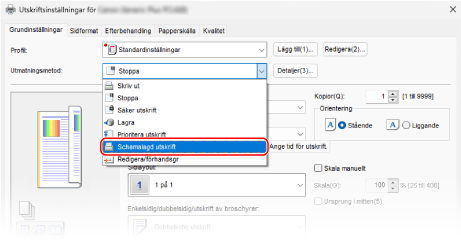
Skärmen [Information] visas.
3
Klicka på [Ja].
Skärmen [Uppgifter om schemalagd utskrift] visas.
4
Ange tidpunkten för utskrift och klicka på [OK].
Skärmen [Utskriftsinställningar] visas på nytt.
Ange tiden i 24-timmarsformat.
5
Konfigurera de andra utskriftsinställningarna efter behov.
Du kan justera bildkvaliteten och konfigurera dubbelsidig utskrift och andra inställningar för att passa ditt dokument och syfte. För detaljer, klicka på [Hjälp] på skärmen [Utskriftsinställningar] för att visa hjälp.
6
Klicka på [OK] och klicka på [Skriv ut] eller [OK].
Utskrift är planerad.
OBS!
Kontrollera och avbryta schemalagd utskrift
Genom att trycka på [Schemalagd utskr.] på utskriftsskärmen på kontrollpanelen kan du kontrollera eller ta bort data för schemalagd utskrift. Skärmen Utskrift
* Schemalagd utskriftsdata raderas när den skrivs ut. Den visas inte heller i [Utskrivna jobb].
När du använder en macOS
1
Visa utskriftsdialogrutan och välj skrivardrivrutinen för maskinen. Skriva ut
2
Klicka på [Printer Options]  [Special Features].
[Special Features].
 [Special Features].
[Special Features].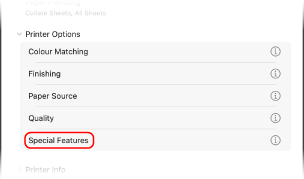
3
I [Job Processing] ska du välja [Scheduled Print] och klicka på [OK].
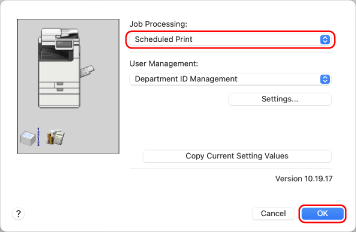
Dialogrutan för utskrift visas igen.
4
Konfigurera de andra utskriftsinställningarna efter behov.
Du kan justera bildkvaliteten och konfigurera dubbelsidig utskrift och andra inställningar för att passa ditt dokument och syfte. För mer information, klicka på [ ] i utskriftsdialogrutan för att visa hjälp.
] i utskriftsdialogrutan för att visa hjälp.
5
Klicka på [Print].
Skärmen [Scheduled Print Settings] visas.
6
Ange tidpunkten för utskrift och klicka på [OK].
Utskrift är planerad.
Ange tiden i 24-timmarsformat.
OBS!
Kontrollera och avbryta schemalagd utskrift
Genom att trycka på [Schemalagd utskr.] på utskriftsskärmen på kontrollpanelen kan du kontrollera eller ta bort data för schemalagd utskrift. Skärmen Utskrift
* Schemalagd utskriftsdata raderas när den skrivs ut. Den visas inte heller i [Utskrivna jobb].